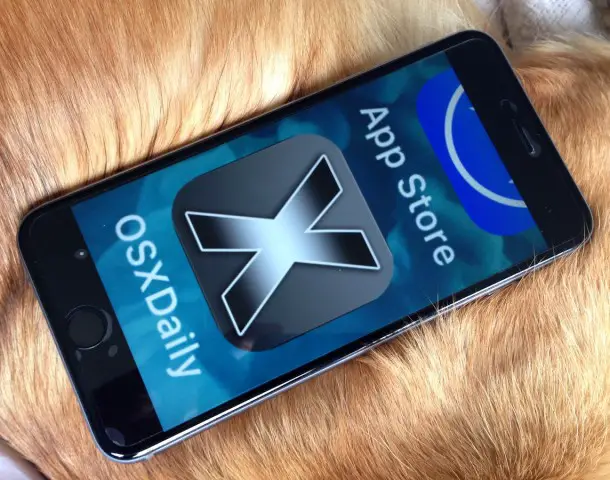
iOS incluye una útil función que permite a los usuarios hacer zoom en cualquier cosa en la pantalla de un iPhone o iPad para facilitar la lectura de texto y la visualización de elementos. Si bien esta función es innegablemente útil para muchos usuarios, también puede ser una fuente de frustración para otros que terminan habilitando la función accidentalmente, sólo para descubrir que la pantalla de su iPhone está atascada en el modo de zoom.
Cuando el iPhone o iPad está atascado en el modo de zoom, es bastante obvio; la pantalla del dispositivo está ampliada en algún elemento de la pantalla, y al escribir o pulsar en la pantalla no se aleja ni se sale del modo de zoom. Si esto no te ha pasado antes, es probable que sea porque no tienes la función de zoom activada en iOS, o simplemente no has entrado inadvertidamente en el modo de zoom (todavía).
No te preocupes, te mostraremos rápidamente cómo salirte del modo zoom en cualquier iPhone, IPad o iPod touch. Además, te mostraremos cómo desactivar la función de pantalla de zoom en iOS para que no vuelva a ocurrir.
Cómo escapar del modo Zoom si la pantalla del iPhone o iPad está atascada
Tabla y sumario del artículo
La forma de salir del modo de zoom es la misma manera de entrar en el modo de zoom; un doble toque con tres dedos en la pantalla. Así es como funciona:
- Cuando el iPhone / iPad está atascado con el zoom,toque dos veces en la pantalla ampliada con tres dedos
- Si tiene éxito, la pantalla de iOS volverá inmediatamente al modo de visualización normal y saldrá del modo de zoom
- Si no tiene éxito, la pantalla permanecerá ampliada, así que inténtelo de nuevo, rápidamente toque dos veces la pantalla con tres dedos para salir del modo de zoom
.
.
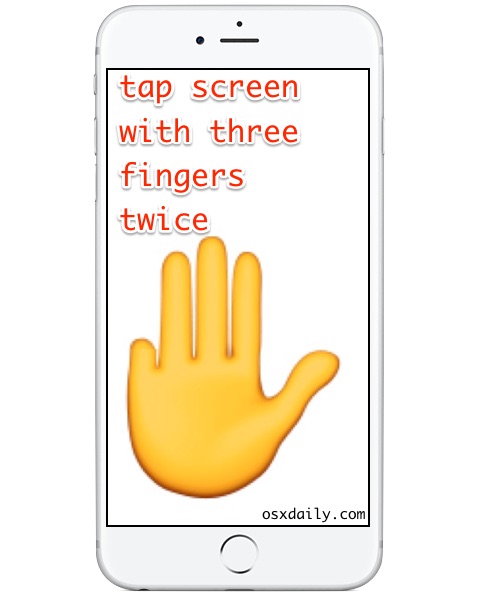
Debe tocar dos veces con tres dedos para entrar en el modo de zoom, o salir del modo de zoom. Esto se aplica a todos los dispositivos iPhone, iPad y iPod touch, que ejecutan todas y cada una de las versiones de iOS. La entrada y salida del modo zoom, si está habilitado, se realiza siempre a través del doble toque con tres dedos.
Cómo evitar que el iPhone / iPad se atasque en el modo de zoom
Además de evitar un doble toque accidental con tres dedos, que puede ser fácil o difícil dependiendo del uso de su dispositivo, la forma más fácil de evitar quedarse atascado accidentalmente en el modo de zoom es desactivando la función:
- Si aún no lo ha hecho, salga primero del modo Zoom pulsando dos veces en la pantalla con tres dedos
- Abra la aplicación Configuración y vaya a «General» y luego a «Accesibilidad»
- Seleccione «Zoom» en las opciones de la lista y, a continuación, conmute el conmutador de «Zoom» a la posición OFF
- Salir de Configuración como siempre, el modo zoom está ahora desactivado en iOS
.
.
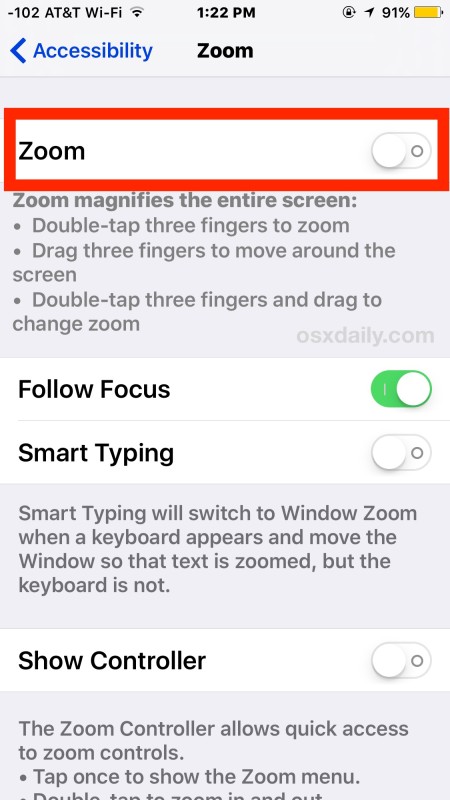
Esto evitará que el dispositivo iOS se quede atascado de nuevo en el modo zoom, ya que la función de zoom está ahora desactivada. Siempre puede volver atrás y habilitar la función de zoom de nuevo si decide volver a activar el interruptor a ON, o si decide que le gusta la función y no quiere perder la capacidad de acercar y alejar el zoom de la pantalla del dispositivo.
He oído de múltiples usuarios que se encuentran con el combo dual a través de su bolsillo o bolso; modo de zoom involuntario en combinación con la introducción involuntaria de la clave de acceso incorrecta suficientes veces como para activar el mensaje «iPhone está desactivado» , que puede hacer que el iPhone sea inaccesible durante minutos o más tiempo, ya que el dispositivo se bloquea y se amplía hasta ahora en la medida en que es difícil identificar lo que está sucediendo con la pantalla. En cualquier caso, si esa situación le ocurre, recuerde dar un doble toque con tres dedos para salir del zoom y luego decidir si desea desactivar la función para evitar que vuelva a ocurrir.

Ámbito que son una mierda los iphone
El mas los pienso demandar con esa pendejada a apple
se atascan por mierdas
hola, queria hacer una consulta, mi telefono quedo atorado en modo zoom pero con este desactivado, y al quedar de esa manera y agrandado llego a poder visualizar la opcion de zoom pero no al interruptor para prenderlo o apagarlo. sera que hay una forma sencilla para poder correr la pantalla?, ya que arrastrando los tres dedos sobre la pantalla ni precionando doblemente los los tres dedos me responde.
agradezco su tiempo y espero me puedan ayudar.